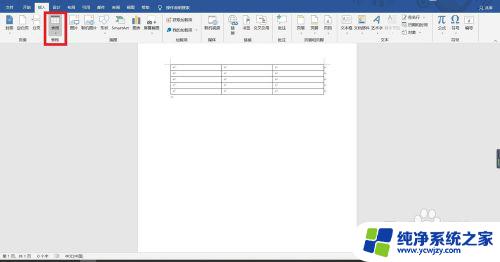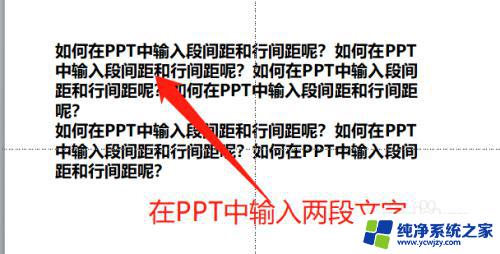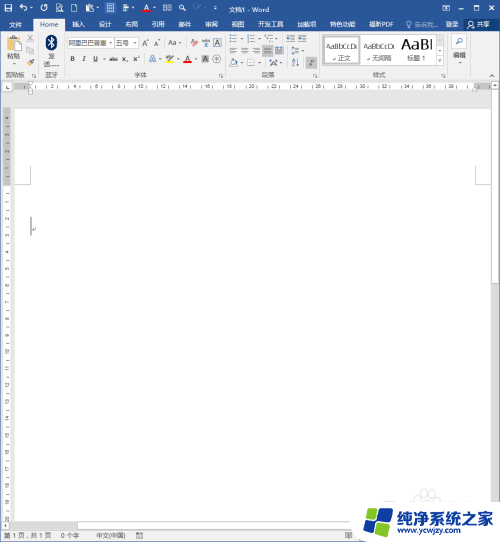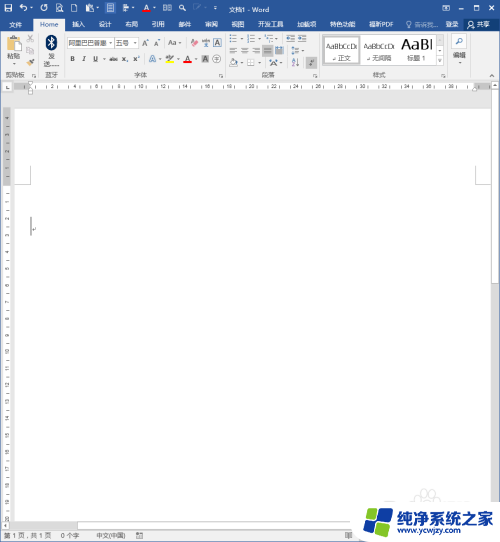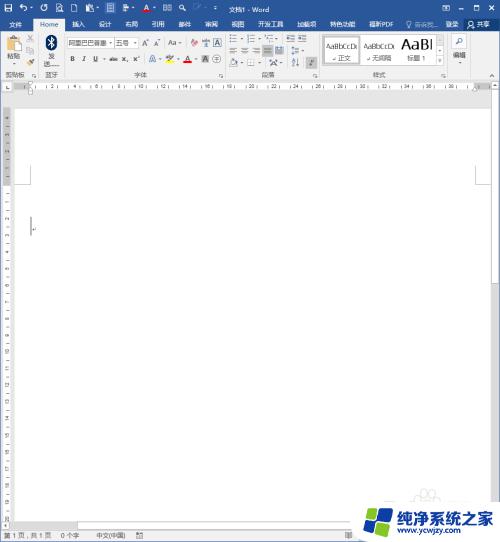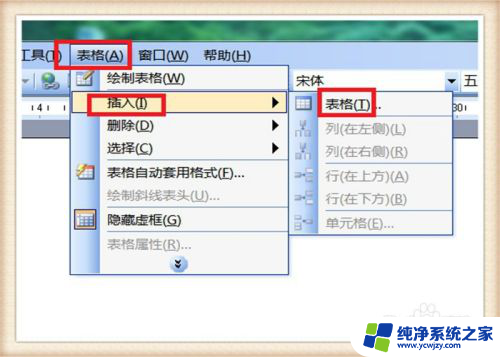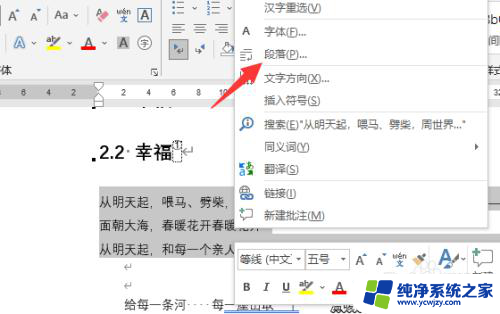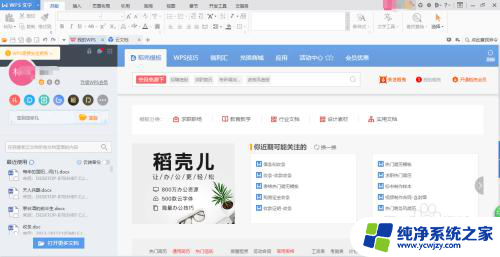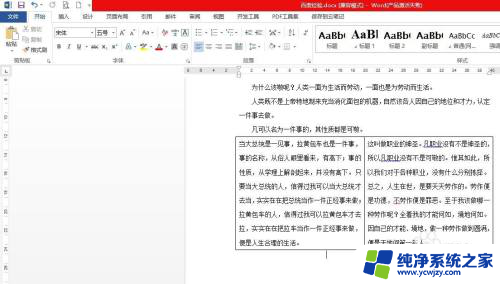doc文档怎样调整行间距 文档行间距如何调整
更新时间:2024-01-06 15:04:55作者:xiaoliu
在撰写文章时,行间距的调整是非常重要的,合适的行间距不仅能够提升文章的整体美感,还能使得阅读更加舒适。对于如何调整文档的行间距,我们可以采用不同的方法。一种常见的调整方式是通过修改文档的格式设置来实现。在大多数文字处理软件中,我们可以在段落格式或页面布局选项中找到行间距的设置选项。通过调整行间距的大小,我们可以根据需要来改变文档的整体排版效果。还可以使用快捷键或命令来快速调整行间距。合理的行间距调整是提升文章质量的重要环节之一,我们应该根据具体需求灵活运用不同的方法来实现最佳效果。
方法如下:
1.首先打开需要调整布局的文档
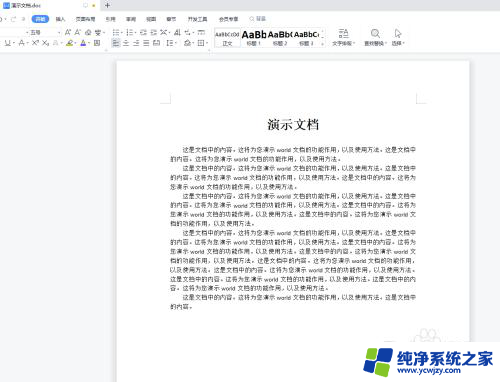
2.然后选中需要调整的段落,在导航栏“开始”下方的段落栏找到如下图指示的图标。并选择你想要的行间距
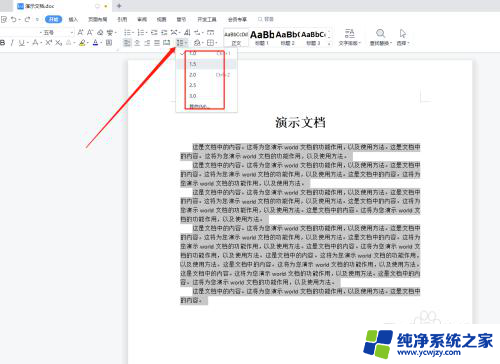
3.最后就可以看到行间距就有明显的变化啦,这样查阅起来不会费力,而且更加整洁利落。
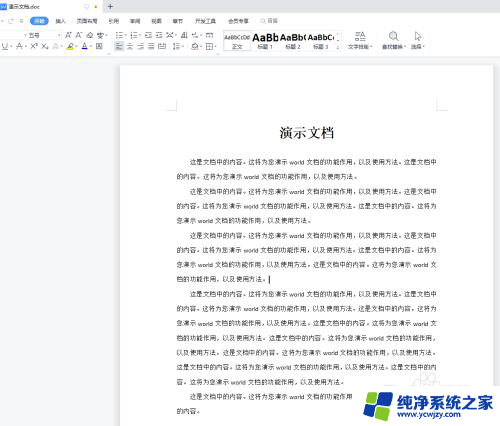
以上就是doc文档如何调整行间距的全部内容,如果你遇到了这种情况,你可以按照以上步骤来解决,非常简单快速。